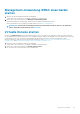Users Guide
Zugehörige Tasks
Löschen eines Firmwarekatalogs
SSL-Zertifikatinformationen
Die Katalogdateien für Firmware-Aktualisierungen können von der Dell Support-Website, Dell EMC Repository Manager (Repository
Manager), oder einer Website innerhalb Ihres Unternehmensnetzwerks heruntergeladen werden.
Wenn Sie beschließen, die Katalogdatei von der Internetseite innerhalb Ihres Unternehmensnetzwerks herunterzuladen, können Sie das
SSL-Zertifikat annehmen oder ablehnen. Sie können Einzelheiten des SSL-Zertifikats im Fenster Zertifikatsinformationen anzeigen. Die
Informationen umfassen die Gültigkeitsdauer, die ausstellende Zertifizierungsstelle sowie den Namen der Entität, für die das Zertifikat
ausgegeben wird.
ANMERKUNG: Das Fenster Zertifikatsinformationen wird nur dann angezeigt, wenn Sie den Katalog mit dem
Assistenten Baseline erstellen erstellen.
Maßnahmen
Akzeptieren Akzeptiert das SSL-Zertifikat und gewährt Ihnen den Zugriff auf die Webseite.
Abbrechen Schließt die Fenster Zertifikatsinformationen ohne Annahme des SSL-Zertifikats.
Aktualisieren von Firmwarekatalogen
Vorhandene Firmwarekataloge können von der Website Dell.com oder mit Dell Update Packages (DUPs) aktualisiert werden, die sich auf
der Netzwerkfreigabe befinden.
Gehen Sie zum Aktualisieren eines Firmwarekatalogs wie folgt vor:
1. Wählen Sie auf der Katalogverwaltungsseite einen Katalog aus.
2. Klicken Sie auf die Schaltfläche Nach Aktualisierung suchen im rechten Fensterbereich der Seite Katalogverwaltung.
3. Klicken Sie auf JA.
Der ausgewählte Katalog wird, wenn es sich um einen Online-Firmwarekatalog handelt, durch die aktuellste auf der Website Dell.com
gepflegte Version ersetzt. Für Firmwarekataloge im lokalen Netzwerk wird jegliche aktuelle Firmware, die am freigegebenen
Speicherort verfügbar ist, bei der Berechnung der Baseline-Compliance berücksichtigt.
Firmwarekatalog bearbeiten
1. Aktivieren Sie auf der Seite Katalogverwaltung das Kontrollkästchen des entsprechenden Katalogs.
Die Details des Firmwarekatalogs werden im rechten Fensterbereich <Katalogname> angezeigt.
2. Klicken Sie im rechten Fensterbereich auf Bearbeiten.
3. Bearbeiten Sie im Dialogfeld Firmwarekatalog bearbeiten die Eigenschaften.
Der Eigenschaften, die Sie nicht bearbeiten können, sind ausgegraut. Felddefinitionen finden Sie unter Firmwarekatalog unter
Verwendung von Dell.com erstellen und Firmwarekatalog mithilfe eines lokalen Netzwerks erstellen.
4. Nach Eingabe von Freigabe-Adresse und Katalogdateipfad wird der Link Jetzt testen angezeigt. Zur Validierung einer Verbindung
zum Katalog klicken Sie auf Jetzt testen. Wenn die Verbindung zum Katalog hergestellt ist, wird die Meldung Connection
Successful angezeigt. Wenn die Verbindung zur Freigabe-Adresse oder zum Katalogdateipfad nicht hergestellt wird, wird die
Fehlermeldung
Connection to path failed angezeigt. Dies ist ein optionaler Schritt.
5. Wählen Sie im Dialogfeld Katalog aktualisieren entweder Manuell oder Automatisch.
Wenn für Katalog aktualisieren die Option Automatisch ausgewählt ist, wählen Sie entweder täglich oder wöchentlich als
Aktualisierungshäufigkeit und geben Sie die Uhrzeit im 12-Std.-Format ein.
6. Klicken Sie auf Fertigstellen.
Ein Job wird erstellt und sofort ausgeführt. Der Jobstatus wird in der Spalte REPOSITORY-STANDORT der Seite
Katalogverwaltung angezeigt.
Löschen eines Firmwarekatalogs
Geräte-Firmware verwalten
57